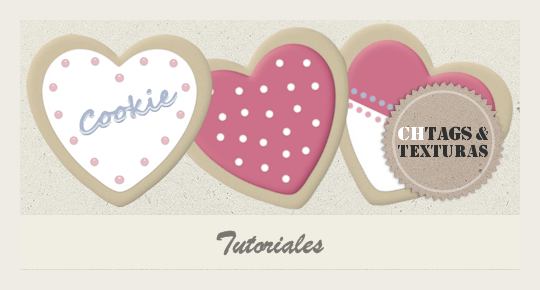Aprendizaje: cómo crear un elemento tipo cookie digital con Pincel Pintar, Selección, Ruido, Herramienta Texto y efectos Bevel, Glass y Snow Drift con el complemento Eye Candy de Exposure en PaintShop Pro®.
• Exposure Software® Plugin Eye Candy 7
• Fuente Segoe Script by Microsoft®
• Descargar carpeta de recursos ![]()
Procedimiento
Abrir el programa Corel PaintShop Pro®: Archivo – Nuevo… – Nueva Imagen – Cargar los siguientes valores:
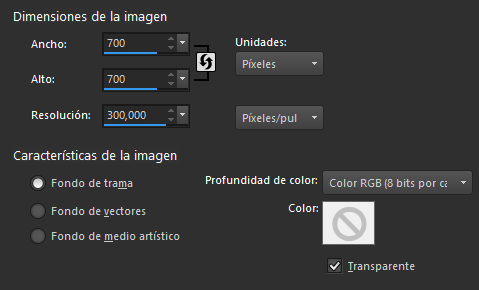
En Paleta de Capas se forma la Capa de Trama 1 / Abrir el archivo cookie2tutorialch.png de la carpeta de Recursos del Tutorial Crear Elemento Cookie II: Archivo – Exportar – Pincel Personalizado – colocar nombre cookie2tutorialch y Aceptar para crear Punta de Pincel
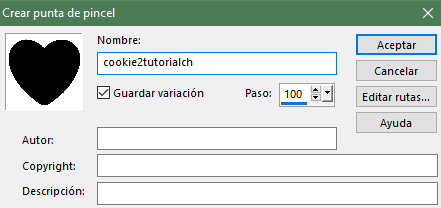
Cargamos herramienta Pincel Pintar – seleccionamos el pincel cookie2tutorialch / En Paleta de Materiales Propiedades de Primer Plano y Pincelada color #ddcea9 / Aplicamos pincel con estos valores:

Objetos – Alinear – Centrar en el lienzo / Efectos – Complementos – Alien Skin Eye Candy 6: Text Selection – Bevel – pestaña Settings – Buttons (Fat Shapes) – Button – valores de pestaña Basic: (pueden usar el plugin Eye Candy 7 con los mismos valores)
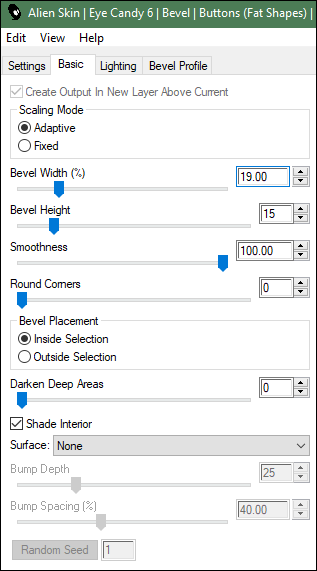
Valores en pestaña Lighting:
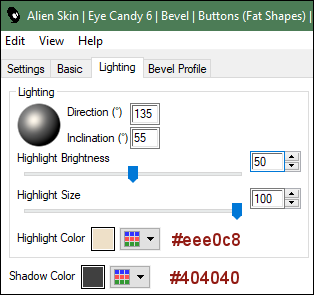
Valores en pestaña Bevel Profile:
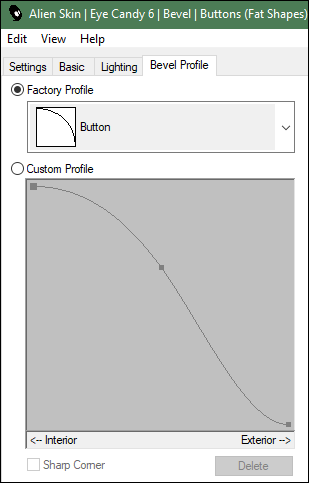
Ajustar – Añadir o quitar ruido – Añadir ruido – valores:
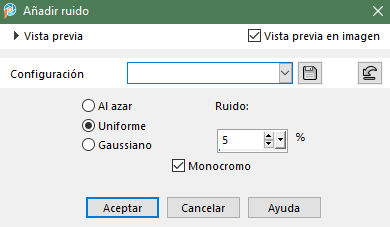
Capas – Nueva Capa de Trama (en Paleta de Capas se forma la Capa de Trama 2) / Cargamos herramienta Pincel Pintar nuevamente – seleccionamos el pincel cookie2tutorialch / En Paleta de Materiales Propiedades de Primer Plano y Pincelada color #ffffff / Aplicamos pincel con estos valores:

Objetos – Alinear – Centrar en el lienzo / Efectos – Complementos – Alien Skin Eye Candy 6: Text Selection – Glass – pestaña Settings – Colored – Clear, Wide And Round – valores de pestaña Basic: (pueden usar el plugin Eye Candy 7 con los mismos valores)
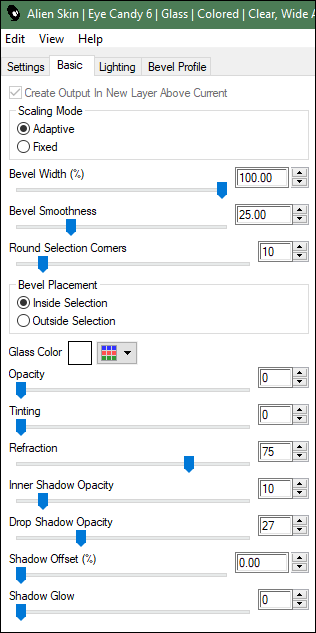
Valores en pestaña Lighting:
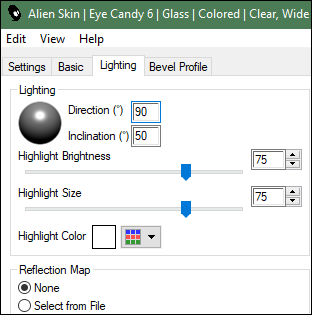
Valores en pestaña Bevel Profile:
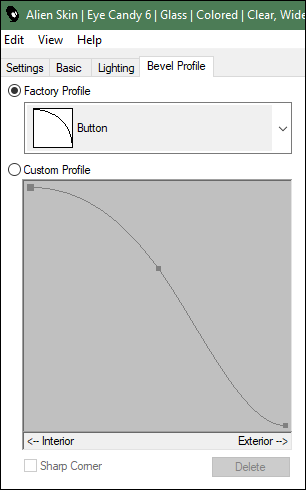
Capas – Nueva Capa de Trama (en Paleta de Capas se forma la Capa de Trama 3) / Abrimos y guardamos el archivo seletutocrearcookie2.PspSelection de la carpeta de Recursos del tutorial, en la subcarpeta Selecciones (o Selections) que se forma en Documentos del PC cuando instalas el PaintShop Pro®. Generalmente la ruta es: Este equipo > Documentos > Corel PaintShop Pro > 2022 > Selections (o Selecciones) / Ir a Selecciones – Cargar / Guardar Selección – Cargar selección desde disco – en Selección buscar la selección seletutocrearcookie2 – Cargar:
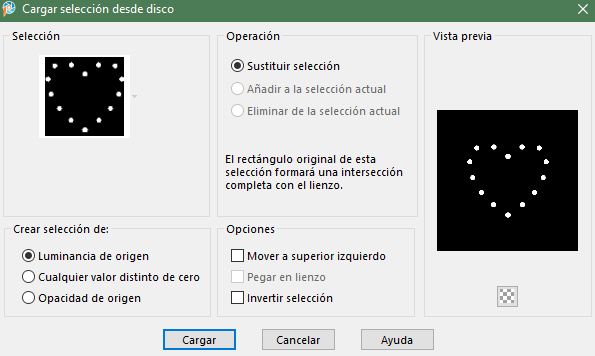
En Paleta de Materiales Propiedades de Primer Plano y Pincelada color #e7bec6 / Cargar herramienta Bote de Pintura – Inundar la selección / Selecciones – Anular selección / Efectos – Complementos – Alien Skin Eye Candy 6: Text Selection – Glass – pestaña Settings – Colored – Clear, Wide And Round – valores de pestaña Basic: (pueden usar el plugin Eye Candy 7 con los mismos valores)
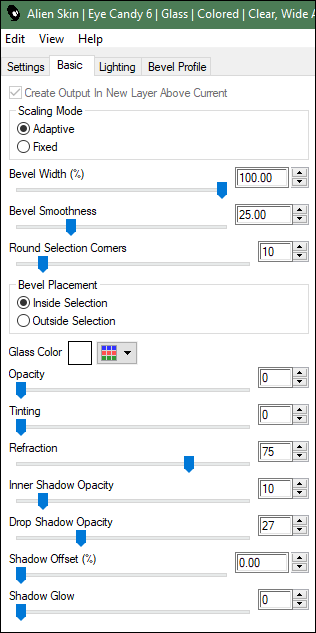
Valores en pestaña Lighting:
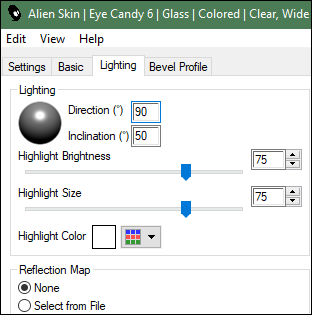
Valores en pestaña Bevel Profile:
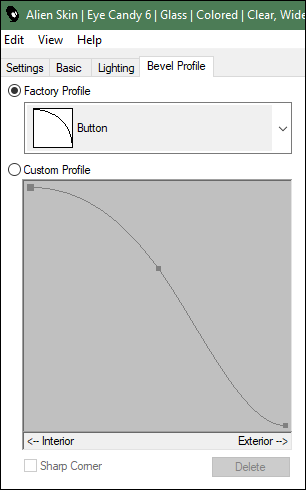
En Paleta de Materiales Propiedades de Primer Plano y Pincelada color #aeb9cf – Propiedades de Fondo y Relleno color #aeb9cf / Cargar herramienta Texto – vamos a utilizar la fuente Segoe Script® con estos valores:

Escribimos la palabra “Cookie” y giramos la palabra vector desde el ángulo derecho abajo, hacia arriba a la izquierda (25°, aproximadamente) como indica la imagen siguiente: (si lo desean, pueden usar el modelo exacto que se provee en la carpeta de Recursos del tutorial: Editar – Copiar / Editar – Pegar como nueva imagen y realizar los siguientes pasos del tutorial)

Capas – Convertir en Capa de Trama (en Paleta de Capas la Capa Vector se convierte en Capa de Trama 4) / Objetos – Alinear – Centrar en el lienzo / Efectos – Efectos de la Imagen – Desplazamiento – valores:
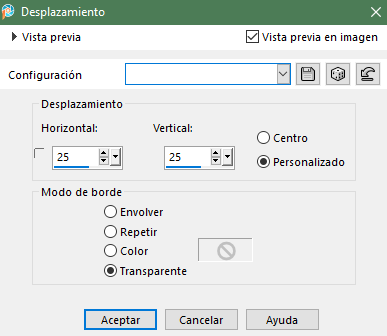
Seguimos trabajando sobre Capa de Trama 4: Efectos – Complementos – Alien Skin Eye Candy 6: Text Selection – Snow Drift – pestaña Settings Tour – Ground: Melting – valores de pestaña Basic: (pueden usar el plugin Eye Candy 7 con los mismos valores)
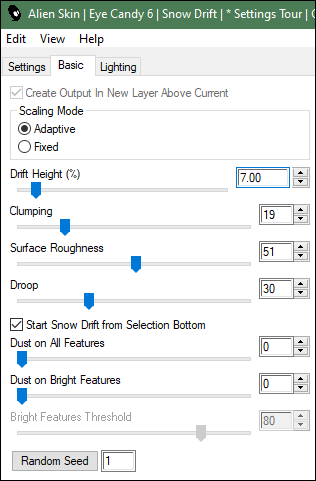
Valores en pestaña Lighting:

Capas – Fusionar – Fusionar visibles / Editar – Copiar / Editar – Pegar como nueva imagen / Guardar como… archivo PNG. Hemos finalizado